excel拖动排列步骤如下:1.我在EXCEL中输入以下数字,如图:2.现在我要想复制“1”,则拖动单元格A1,但此该你会发现,在下拖动下方有个方框,如图:3.上步出现的情况便是以顺序的方式出现,但你只需要点动那个右下方的方框,选择“复制单元格”即可......
Excel表格里输入数字后就变了怎么解决
Excel教程
2022-04-11 22:43:59
用Excel表格进行数据的处理,是办公常用到的方法,由于Excel表格有众多的公式和很多便利的操作,可以使数据非常的精确,让办公非常的便利。但是有的时候我们用Excel输入一些长串的数字之后,Excel表格里的数字就变了,这应该怎么解决呢?一起看看下面这篇文章吧!
首先我们可以看到第1张图片,如果我们要输入1234567891011121314,却发现输入后单元格里呈现出来的数字却是如图所示的模样,这应该怎么办呢?
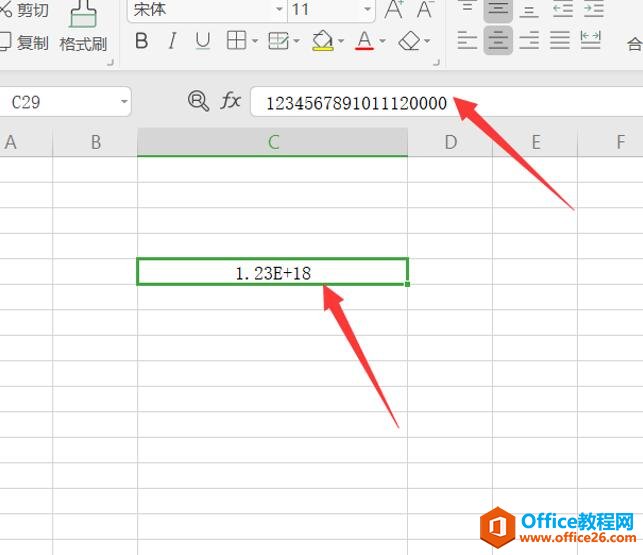
首先我们选中这个单元格,然后右击设置单元格格式
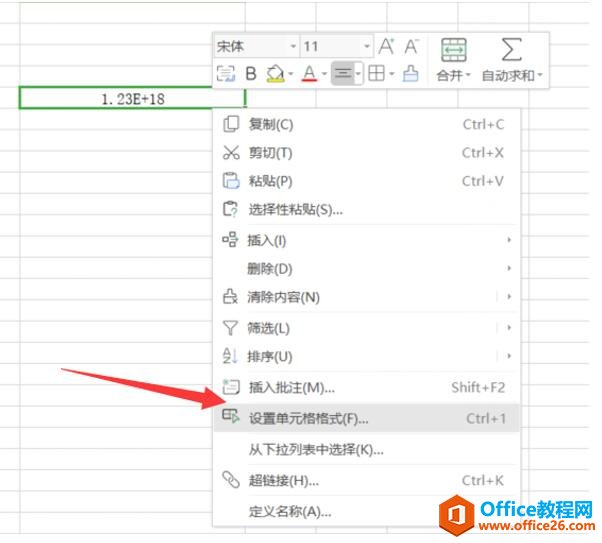
在弹出的设置单元格格式的对话框中,我们点击文本,也就是说将这些单元格设置为文本格式之后输入数字后不会产生变化了
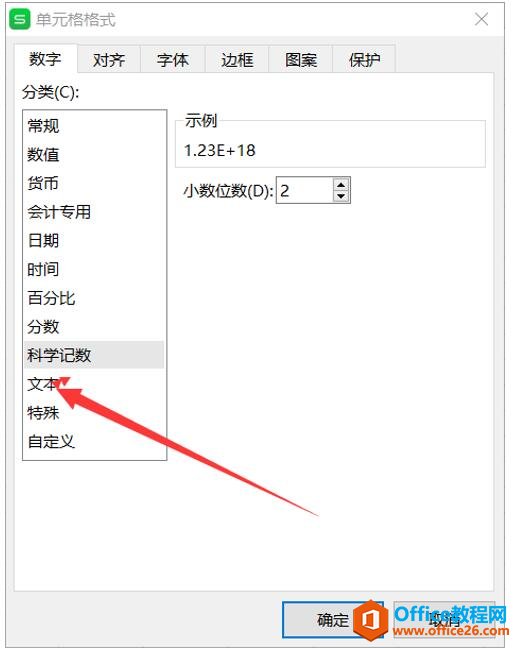
接下来我们再输入1234567891011121314,就不会产生变化了,如下图所示
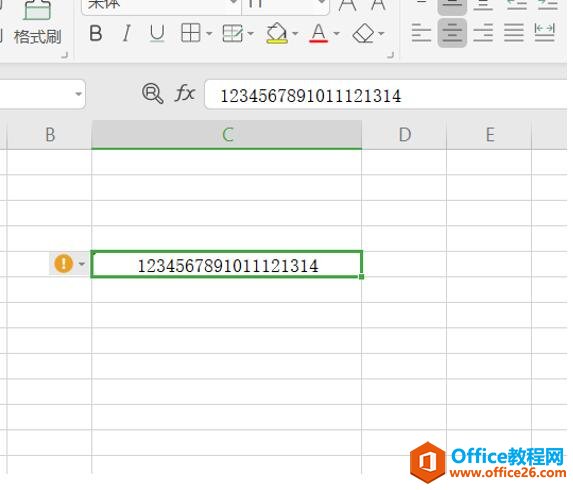
学会这个小技巧,当我们碰到单元格中输入长串数字发生变化时就可以轻松的解决了,快收藏起来吧!
上一篇:如何利用 Excel 制作自动流水账 下一篇:Excel表格如何填充颜色
相关文章
